Tabela e përmbajtjes
A po hasni probleme kur filloni lëshuesin e Minecraft në kompjuterin tuaj të përshëndetur me një mesazh të Minecraft që nuk përgjigjet?
Epo, disa përdorues gjithashtu raportuan se kishin të njëjtin problem që po përjetoni tani. Minecraft është një nga lojërat më të njohura sot, dhe kjo nuk do të thotë se është e sigurt nga problemet e rastit dhe gabimet e kohës së ekzekutimit.
Tani, gabimi i Minecraft që nuk përgjigjet gjatë fillimit është kryesisht për shkak të një softueri të vjetëruar Java në kompjuterin tuaj, versioni i vjetër i Windows, instalimi i gabuar i lojës, skedarët e dëmtuar dhe modalitetet e lojës që keni instaluar në Minecraft.
Sot, për ta bërë pak më të lehtë për ju, ne do t'ju tregojmë disa këshilla dhe truket që mund t'i ndiqni lehtësisht për të provuar dhe rregulluar gabimin që Minecraft nuk përgjigjet gjatë nisjes së kompjuterit tuaj.
Le të fillojmë.
Arsyet e zakonshme për problemin që Minecraft nuk përgjigjet
Në këtë seksion, ne do të diskutojmë disa nga arsyet më të zakonshme pse Minecraft mund të mos përgjigjet gjatë fillimit. Kuptimi i këtyre arsyeve mund t'ju ndihmojë të kufizoni shkakun e problemit dhe të gjeni zgjidhjen më të përshtatshme për rastin tuaj specifik.
- Softueri Java i vjetëruar: Minecraft mbështetet në Java për të funksionuar siç duhet . Nëse softueri Java i instaluar në kompjuterin tuaj është i vjetëruar ose i dëmtuar, mund të shkaktojë ngrirjen ose mospërgjigjen e Minecraft gjatë nisjes. Sigurohuni që të keni versionin më të funditJava e instaluar në kompjuterin tuaj për të shmangur këtë problem.
- Versioni i vjetëruar i Windows: Përditësimet e Minecraft mund të mos jenë të pajtueshme me versionet më të vjetra të sistemit operativ Windows. Nëse versioni juaj i Windows është i vjetëruar, mund të shkaktojë probleme me përputhshmërinë me përditësimet më të fundit të Minecraft, duke çuar në problemin e mospërgjigjes.
- Burimet e pamjaftueshme të sistemit: Minecraft kërkon një sasi të caktuar burimesh të sistemit, duke përfshirë RAM dhe CPU, për të funksionuar pa probleme. Nëse kompjuteri juaj nuk i plotëson kërkesat minimale të sistemit për Minecraft, loja mund të mos përgjigjet ose të ngrijë gjatë nisjes.
- Skedarët e lojërave të korruptuara: Skedarët e lojës të dëmtuara ose të humbura mund të bëjnë që Minecraft të mos përgjigjuni në fillim. Kjo mund të ndodhë për arsye të ndryshme, të tilla si instalimi jo i duhur, përplasjet e papritura të sistemit ose infeksionet e malware.
- Modalimet e lojërave të papajtueshme: Instalimi i modaliteteve mund të përmirësojë përvojën tuaj të lojrave Minecraft, por disa modalitete mund të nuk është në përputhje me versionin aktual të lojës ose mund të jetë në konflikt me modalitetet e tjera. Kjo mund të çojë në problemin e mospërgjigjes gjatë fillimit të Minecraft.
- Driferët e videove të vjetruara ose të korruptuara: Drejtuesit e videove luajnë një rol vendimtar në performancën grafike të lojërave si Minecraft. Drejtuesit e videove të vjetruara ose të dëmtuara mund të bëjnë që Minecraft të ngrijë ose të mos përgjigjet gjatë nisjes.
- Discord Overlay: Disa përdorues kanë raportuar seFunksioni i mbivendosjes së mosmarrëveshjeve mund të shkaktojë probleme me Minecraft, të tilla si ngrirja ose mospërgjigjja gjatë nisjes. Çaktivizimi i mbivendosjes Discord mund të ndihmojë në zgjidhjen e këtij problemi.
Duke kuptuar këto arsye të zakonshme për problemin që Minecraft nuk përgjigjet, mund të identifikoni shpejt shkakun rrënjësor të problemit dhe të aplikoni zgjidhjen e duhur për të marrë lojën tuaj përsëri dhe funksionon. Mos harroni të ndiqni metodat e ndara në këtë artikull për të rregulluar problemin dhe për të shijuar një përvojë të qetë të lojrave Minecraft.
Metoda 1: Përditësoni softuerin tuaj Java
Kur keni probleme me drejtimin e lojës në pajisjen tuaj kompjuter, gjëja e parë që duhet të kontrolloni është paketat tuaja të instalimit Java. Softueri Java është thelbësor për lojërat dhe aplikacionet që janë të koduara duke përdorur gjuhën Java si Minecraft për të ekzekutuar siç duhet në kompjuterin tuaj.
Nëse paketat aktuale Java në kompjuterin tuaj janë të vjetruara ose të korruptuara, atëherë ka shumë të ngjarë të hasni probleme kur luani Minecraft.
Për të kontrolluar për një përditësim në softuerin tuaj Java, ndiqni hapat e mëposhtëm.
Hapi 1. Në kompjuterin tuaj, shtypni Windows Key + S dhe kërkoni për Java në kutinë e dialogut dhe shtypni enter.
Hapi 2. Pas kësaj, klikoni në Konfiguro Java për të hapur faqen e saj të cilësimeve.
Hapi. 3. Së fundi, klikoni në skedën Përditëso që ndodhet në krye të ekranit tuaj dhe klikoni në butonin Përditëso Tani.

Shënim: Ju gjithashtu mund tëkërkoni manualisht skedarin e ekzekutueshëm Java nëse lundroni në shtegun e mëposhtëm "Drive C Program Files x86 Java për sistemet 32 bit" ose "Drive C Program Files Java për sistemet 64 bit".
Tani, prisni që procesi i përditësimit të përfundojë, më pas kthehuni te Desktopi juaj dhe provoni të nisni Minecraft përmes Nisësit Minecraft për të parë nëse gabimi i Minecraft që nuk përgjigjet gjatë nisjes është rregulluar përfundimisht.
Nga ana tjetër, nëse ende po zbuloni se Minecraft nuk do të hapet në kompjuterin tuaj, mund të vazhdoni me metodën tjetër më poshtë.
Metoda 2: Kontrolloni Windows për një përditësim
Një arsye tjetër pse gabimi nuk përgjigjet Minecraft ndodh kur sistemi juaj operativ është i vjetëruar. Është e mundur që Minecraft ka nxjerrë një përditësim dhe versioni aktual i sistemit tuaj operativ nuk mbështetet nga përditësimi më i fundit i Minecraft.
Shih gjithashtu: Si të rregulloni asnjë gabim në rrugë në Discord
Për ta rregulluar këtë, mund të provoni të kontrolloni për përditësime në sistemin tuaj operativ Windows. Shikoni hapat e mëposhtëm.
Hapi 1. Në kompjuterin tuaj shtypni Tastin e Windows për të hapur menynë Start.
Hapi 2. Tani, klikoni në ikonën Gear që ndodhet në menynë Start për të hapur Cilësimet e Windows.

Hapi 3. Pas kësaj, brenda Cilësimeve të Windows klikoni mbi Përditëso & Siguria.
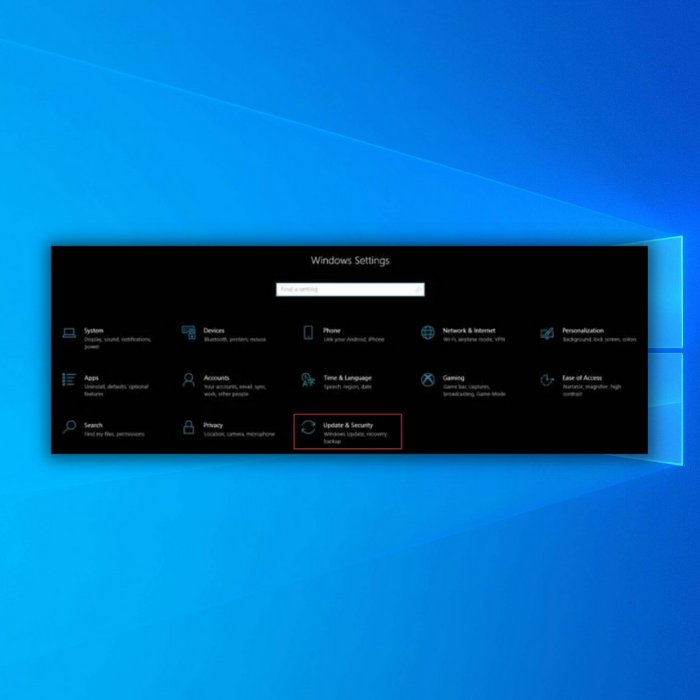
Hapi 4. Më pas, klikoni në skedën Windows Update në menunë anësore.
Hapi 5. Së fundi, Dritaretdo të kontrollojë automatikisht për një përditësim në sistemin tuaj operativ. Ndiqni kërkesat në ekran për të përditësuar në versionin më të fundit të Windows.
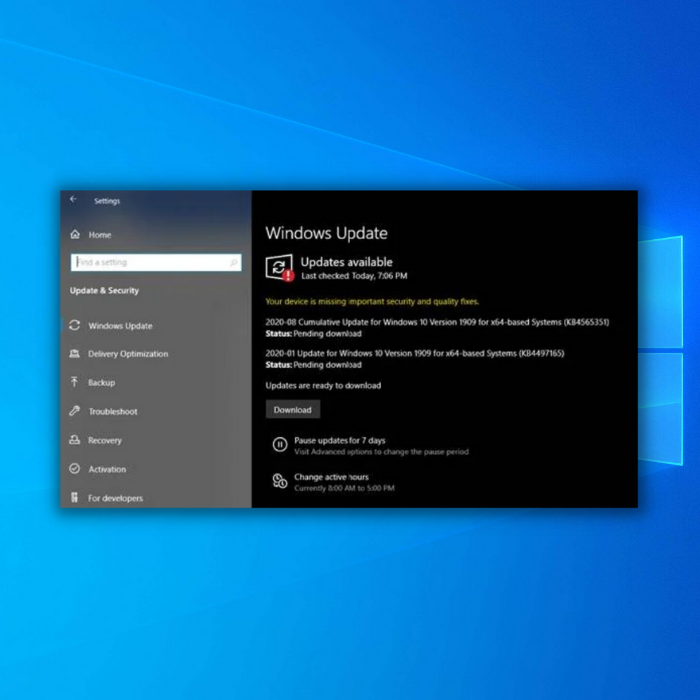
Pas përditësimit të Windows, rinisni kompjuterin tuaj dhe provoni të nisni Minecraft përmes lëshuesit Minecraft për të parë nëse gabimi i mospërgjigjes do të ndodhte akoma në loja.
Metoda 3: Ekzekutoni Minecraft si administrator
Nëse shfaqet një gabim i Minecraft që nuk përgjigjet në kompjuterin tuaj dhe ngrihet menjëherë, lojës mund t'i mungojnë lejet specifike në sistemin tuaj operativ, që shkakton problemin.
Për ta rregulluar këtë, mund të provoni të ekzekutoni lëshuesin e Minecraft si administrator për të anashkaluar çdo kufizim të vendosur nga Windows në lojë.
Shikoni hap pas hapi udhëzues më poshtë.
Hapi 1. Në kompjuterin tuaj, shkoni te Desktopi dhe gjeni shkurtoren e lëshuesit të Minecraft.
Hapi 2. Djathtas- klikoni në ikonën e Minecraft dhe klikoni në Run as Administrator.
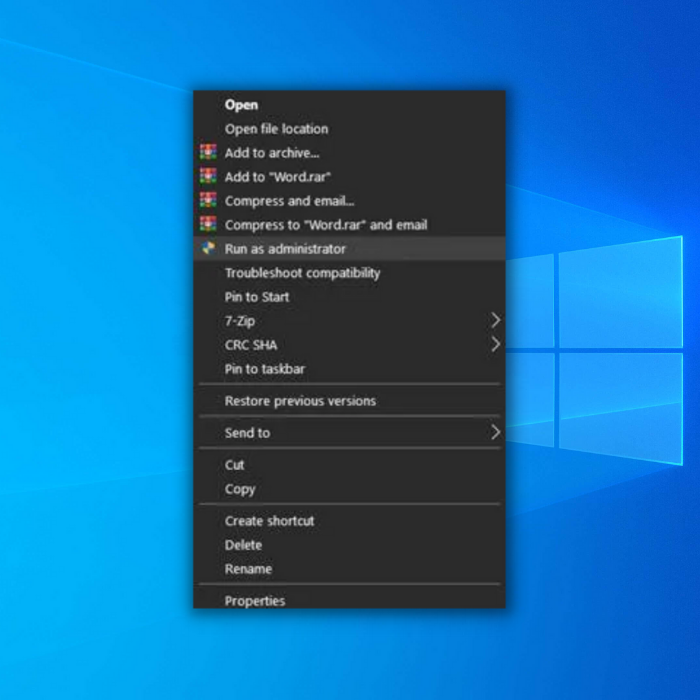
Hapi 3. Së fundi, kur të shfaqet një kërkesë, shtypni Po për të ekzekutuar këtë program si administrator.
Për të ekzekutuar përgjithmonë Minecraft si administrator, ndiqni këto hapa:
Hapi 1. Klikoni me të djathtën në ikonën e lëshuesit Minecraft dhe zgjidhni pronat
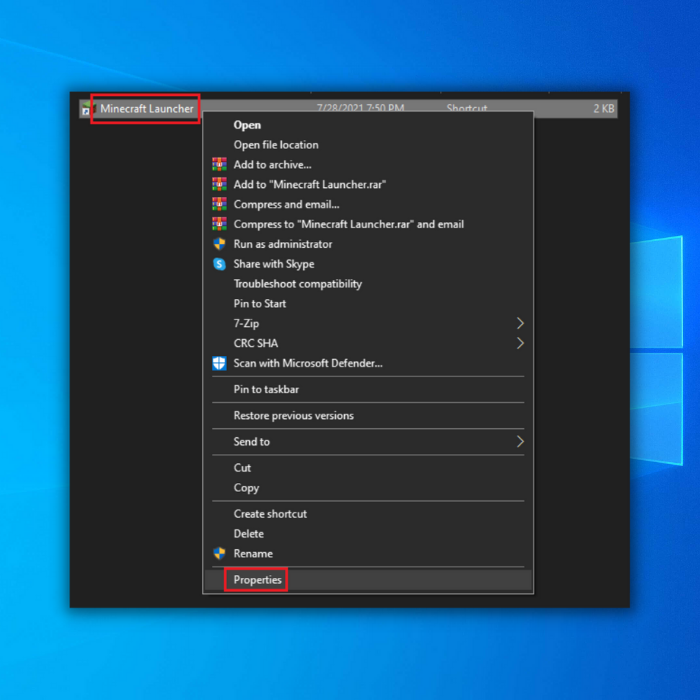
Hapi 2. Klikoni në Compatibility dhe vendosni një kontroll në Run this program si një administrator dhe klikoni Apliko.

Hapi 3. Mbyllni dritaren duke klikuar OK.
Pas kësaj, hapni lëshuesin e Minecraft për të parënëse Minecraft do të vazhdonte lëshimin pa asnjë problem. Megjithatë, nëse Minecraft ende ngrin dhe hyn në një gjendje që nuk përgjigjet, mund të vazhdoni me metodën tjetër më poshtë.
Shikoni: Si të rregulloni moshapjen e mosmarrëveshjes
Metoda 4: Përditësoni drejtuesit e videove
Ashtu si çdo lojë, Minecraft gjithashtu kërkon që kompjuteri juaj të ketë një kartë grafike të punës që loja të funksionojë pa probleme dhe siç duhet në sistemin tuaj. Megjithatë, është e mundur që drejtuesi i grafikës tuaj të jetë aktualisht i vjetëruar ose të jetë i dëmtuar dhe i pa instaluar siç duhet.
Për ta rregulluar këtë, mund të provoni të përditësoni drejtuesin tuaj të grafikës për të rregulluar problemin me ngrirjen e Minecraft.
0> Hapi 1. Në kompjuterin tuaj, shtypni Windows Key + S dhe kërkoni për Device Manager në kutinë e dialogut dhe shtypni enter.
Hapi 2. Pas kësaj , kliko Open për të nisur Menaxherin e Pajisjes Windows.
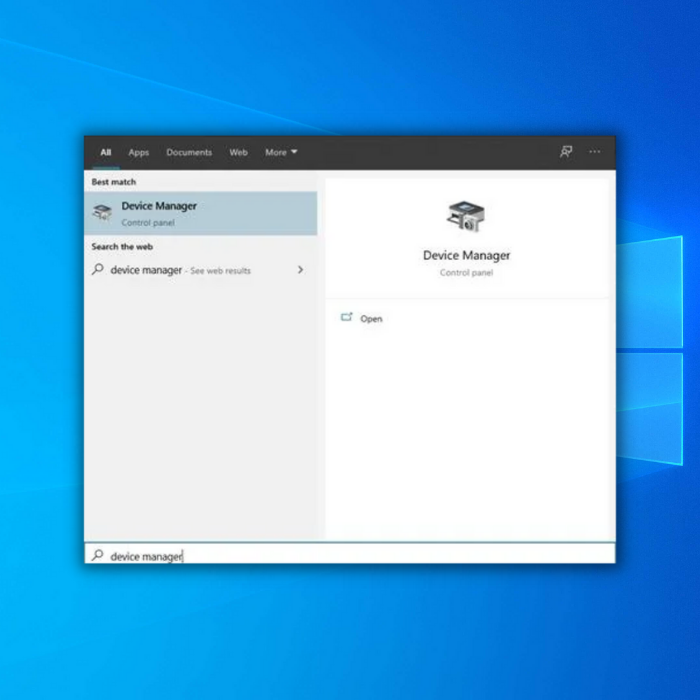
Hapi 3. Tani, brenda Device Manager, klikoni në Display Adapters për ta zgjeruar atë dhe për të treguar drejtuesin e kartës tuaj grafike.
Hapi 4. Klikoni me të djathtën në kartën tuaj grafike dhe zgjidhni Update Driver për të filluar përditësimin e drejtuesit të grafikës. Ndiqni kërkesat në ekran për t'ju udhëhequr gjatë procesit.
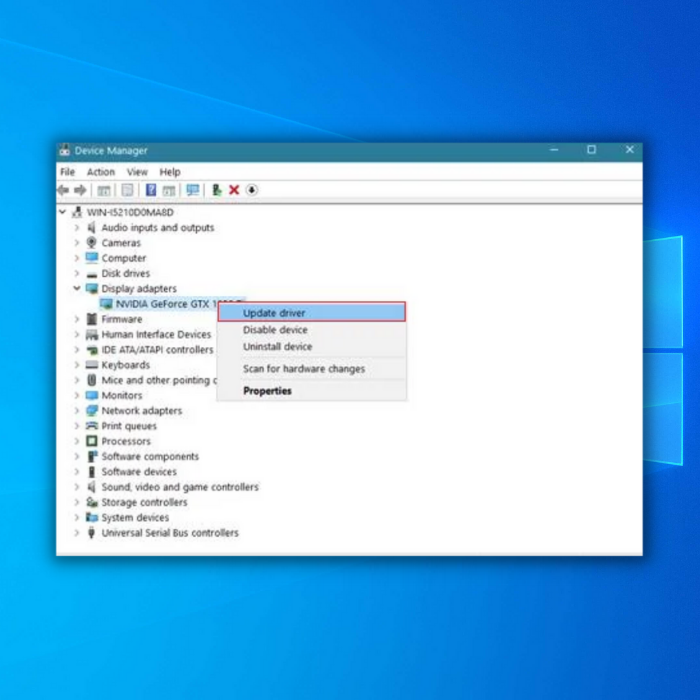
Pas përditësimit të drejtuesit të kartës grafike, rinisni kompjuterin dhe hapni edhe një herë lëshuesin e Minecraft për të parë nëse gabimi i mospërgjigjes së Minecraft është rregulluar .
Metoda 5: Çaktivizo të gjitha modalitetet në Minecraft
Çfarëe bën Minecraft kaq të njohur është biblioteka e modaliteteve që mund të përdorni në lojë. Ju mund të zgjidhni nga qindra modalitete të krijuara nga përdorues të tjerë që mund t'i luani me miqtë tuaj ose lojtarët e tjerë në internet.
Megjithatë, ka raste kur këto modalitete nuk funksionojnë siç duhet dhe mund të shkaktojnë probleme në kompjuterin tuaj pasi këto janë krijuar nga përdorues të tjerë dhe jo nga zhvilluesit aktualë të Minecraft.
Nëse Minecraft nuk përgjigjet problemi ka ndodhur pas instalimit të modaliteteve në lojë, ajo që mund të bëni është të çinstaloni ato moda ose të zhvendosni dosjen e mods në dosjen Minecraft në një vend tjetër pasi mund të jetë shkaku i gabimit në Minecraft.
Pasi të hiqni modalitetet në lojë, rinisni kompjuterin tuaj dhe provoni të nisni Minecraft për të parë nëse problemi është zgjidhur tashmë.
Metoda 6: Riinstaloni Minecraft
Tani, nëse asnjë nga metodat nuk funksionoi në rregullimin e problemit me Minecraft. Ajo që ne ju sugjerojmë të bëni është të riinstaloni lojën aktuale në kompjuterin tuaj. Është e mundur që disa nga skedarët e tij të jenë dëmtuar gjatë instalimit të modaliteteve ose gjatë përditësimit të lojës.
Për të riinstaluar Minecraft, ndiqni hapat e mëposhtëm për t'ju udhëhequr gjatë procesit.
Hapi 1. Në kompjuterin tuaj, shtypni Windows Key + S dhe kërkoni për Control Panel në kutinë e dialogut dhe shtypni enter.
Hapi 2. Pas kësaj, klikoni në Open për të nisur Panelin e Kontrollit.
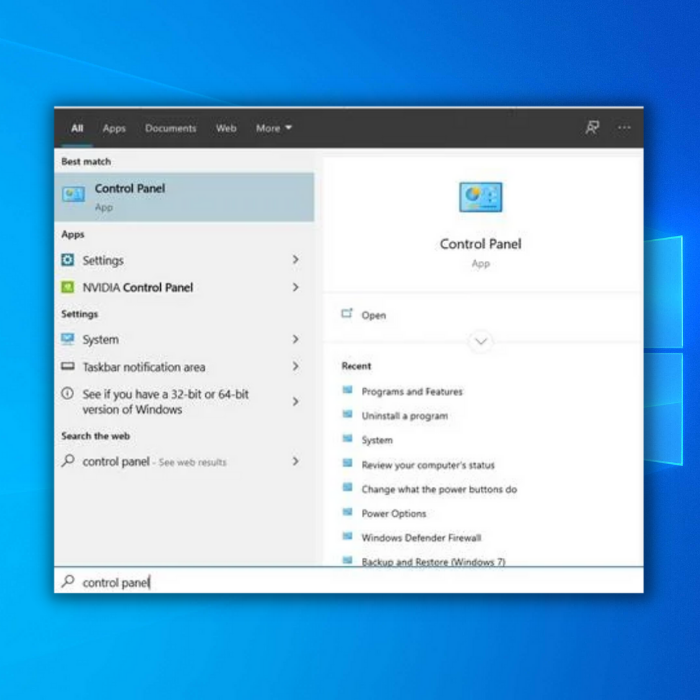
Hapi 3. Më pas, klikoni nëÇinstaloni një program nga lista e cilësimeve.
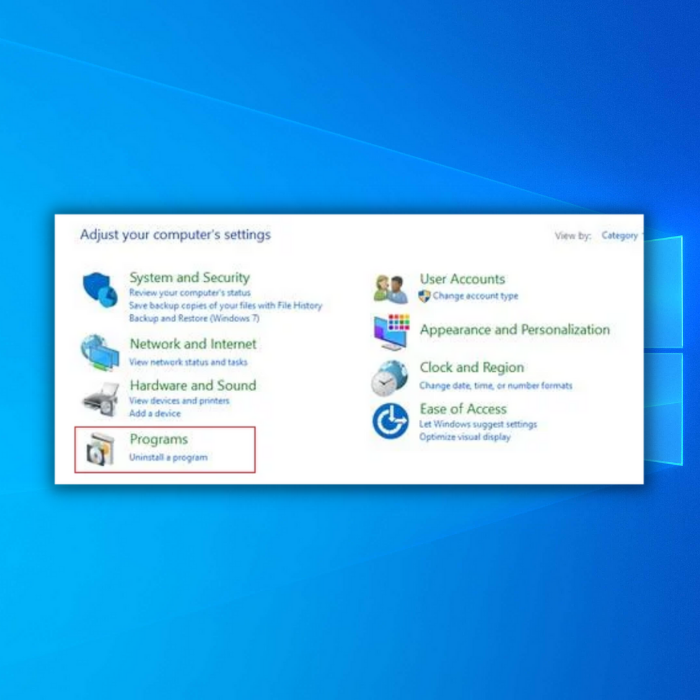
Hapi 4. Së fundi, gjeni Minecraft nga lista e programeve të instaluara në kompjuterin tuaj dhe klikoni me të djathtën mbi të dhe zgjidhni Uninstall . Ndiqni kërkesat në ekran për të çinstaluar Minecraft në kompjuterin tuaj.
Metoda 7: Çaktivizoni mbivendosjen e Discord
Ka pasur raporte nga lojtarët e Minecraft se ata ishin në gjendje të rregullonin problemin e tyre të Minecraft pasi ata ishin në gjendje të çaktivizonin mbivendosjen Discord. Nëse hapat e mësipërm dështuan, atëherë ju sugjerojmë të provoni të ndiqni udhëzuesin tonë se si mund të çaktivizoni mbivendosjen e mosmarrëveshjeve.
Hapi 1. Hapni aplikacionin Discord dhe klikoni në butonin Cilësimet e përdoruesit që ndodhet pranë emrit tuaj të përdoruesit.
Hapi 2. Klikoni në opsionin Mbivendosja e lojës në panelin e majtë dhe zgjidhni opsionin Aktivizo mbivendosjen në lojë.
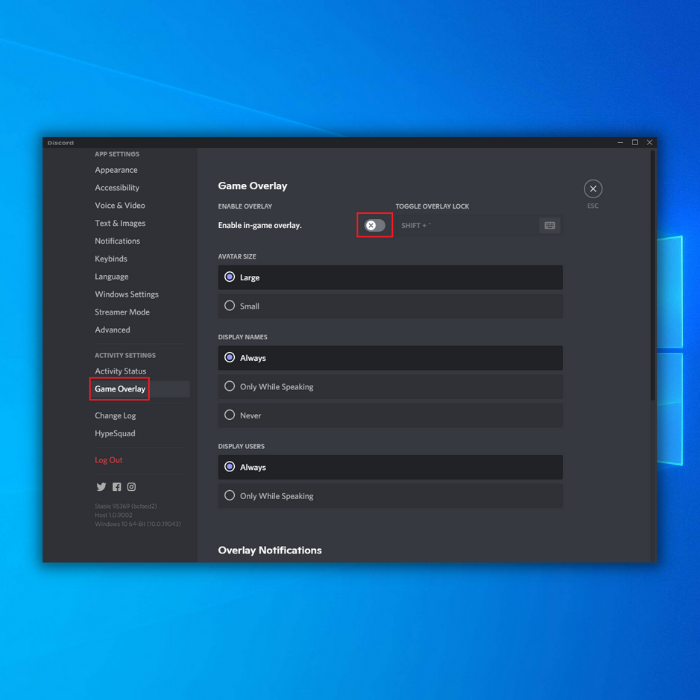
Hapi 3. Hapni lëshuesin e Minecraft dhe konfirmoni nëse problemi është rregulluar më në fund.
Ju gjithashtu mund t'ju pëlqejnë sa vijon:
- Si të hapni dosjen e pamjes së ekranit të Steam
- Nuk mund të lidheni me serverin Minecraft
Tani, rishkarkoni Minecraft në kompjuterin tuaj dhe provoni ta nisni lojën edhe një herë përmes lëshuesit të Minecraft në shikoni nëse problemi do të shfaqet ende në kompjuterin tuaj.

